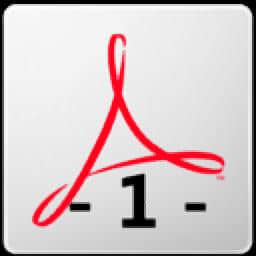
PDF添加页码工具 官方最新版 v1.3
更新时间:2022-06-03 09:14:25软件介绍
PDFdo Page Number是一款易于使用的PDF添加页码工具,该程序旨在帮助您为PDF文件添加页码,以便更好的阅读与管理PDF。其具备了简单直观的作界面,导入PDF文件到列表后,用户只需设置输出位置、输出文件名、添加页码的页面范围、页码格式、页码开始编号、对齐方式、位置、字体大小等参数,即可一键进行添加。此外,软件还支持为PDF添加水印、为PDF设置打开密码、为PDF设置作权限等多种处理功能,以获得更好的PDF输出!
PDF添加页码工具软件功能
1 支持4种常见格式页码。
2 支持页码后缀内容。
3 支持页码标准字体和truetype字体、字体大小。
4 支持页码常规字体和粗体。
5 支持页码字体颜色。
6 支持选择要加页码的页数,以及从第几页开始添加。
7 支持线化输出,方便网页浏览及下载。
8 支持加密输出,包括打开密码及权限密码,保护您的文档安全。
9 支持任意页面插入页码,您可以方便的选择页面进行页码插入。
10 支持批量处理,作简便,节省您的时间。
11 支持页码到文件的各个位置,包括:左上、右上、左下、右下、中心、顶部水平居中、左侧垂直居中、右侧垂直居中、底部垂直居中。
PDF添加页码工具软件特色
PDFdo Page Number具有简单直观的作界面,几步即可为PDF文件添加页码。
支持自定义设置输出文件的存储路径。
可以自定义设置文件输出文件名。
支持设置页码的开始编号,默认为1,也可以手动选择其他页码。
支持为PDF文件添加水印效果,并支持对倾斜角度、透明度、字体颜色等参数进行调整。
可以为PDF添加PDF打开密码,也可以设置禁止复制、禁止打印等作权限。
提供批量处理功能,可以一次为多个PDF文件添加页码。
PDF添加页码工具安装方法
1、双击安装程序进入PDFdo Page Number安装向导,单击【下一步】。
2、选择安装位置,用户可以选择默认的C:Pgram Files (x86)PDFdoPDFdo Page Number,也可以自定义。
3、选择开始菜单文件夹,用户可以选择默认的PDFdo PDF添加页码工具。
4、选择附加任务,勾选【创建桌面快捷方式】的选项。
5、准备安装,点击【安装】按钮即可开始执行安装。
6、弹出如下的PDFdo Page Number安装成功提示,点击【完成】结束安装。
PDF添加页码工具使用方法
1、启动PDFdo Page Number,进入如下所示的软件主界面。
2、点击【添加文件】按钮,导入要添加页码的PDF文件。
3、您可以自定义设置输出文件保存路径。
4、可以自定义设置输出文件名。
5、页码设置,您可以设置添加的页面范围(留空则为所有页面添加),并设置页码格式、页码开始编号、对齐方式、位置、字体大小等参数。
6、在设置界面下支持添加水印以及添加密码保护。
7、点击【添加页码】按钮,即可开始进行处理。
近期热门










